Comment réparer la page de la boutique WooCommerce vide
Publié: 2020-09-24La page de votre boutique n'affiche aucun produit ou apparaît vide ? Ne vous inquiétez pas, nous avons une solution pour vous. Dans ce guide, nous verrons comment résoudre le problème de la page vide de la boutique WooCommerce .
La page de la boutique est l'endroit où vous affichez vos produits, elle est donc essentielle pour toute boutique en ligne. C'est pourquoi si la page de votre boutique est vide, vous devez la corriger dès que possible. Sinon, cela peut avoir un impact négatif énorme sur votre entreprise.
Pourquoi la page de votre boutique WooCommerce est-elle vide ?
Il existe de nombreuses raisons pour lesquelles la page de la boutique WooCommerce peut être vide. Cela peut être dû à un problème de configuration, des problèmes de compatibilité des plugins, des permaliens ou autres. Certains de ces problèmes sont plus difficiles à résoudre que d'autres. Dans ce guide, nous vous fournirons les solutions aux problèmes les plus courants afin que vous puissiez résoudre le problème de la page vierge de la boutique WooCommerce .
Comment résoudre le problème de la page vide de la boutique WooCommerce
Dans cette section, nous verrons différentes manières de réparer la page vide de la boutique WooCommerce en fonction de la cause du problème :
- Configuration de la page de la boutique
- Compatibilité des plugins
- Vider le cache
- Mettre à jour les permaliens
- Visibilité du catalogue
Voyons les solutions à chacun de ces problèmes en supposant que vous avez installé WooCommerce et créé la page de la boutique sur votre boutique.
1) Configuration de la page de la boutique
La première chose que vous devez vérifier est de savoir si vous utilisez la bonne page de boutique sur votre site. Pour vérifier cela, dans votre tableau de bord WordPress, allez dans WooCommerce > Paramètres > Produits . Là, vous pouvez voir quelle page vous utilisez pour la page de la boutique. Assurez-vous que vous utilisez Shop, sinon sélectionnez-le dans la liste déroulante.
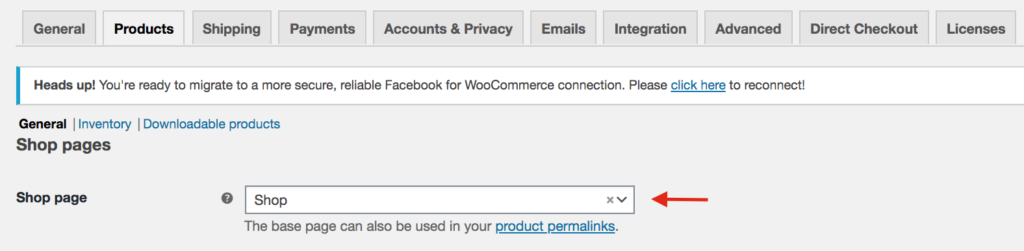
À partir de là, vous pouvez personnaliser la page de la boutique et utiliser d'autres pages, mais nous vous recommandons d'utiliser la page de la boutique. De même, vous pouvez utiliser différentes pages pour les pages Panier, Paiement, Mon compte et Conditions générales. Pour ce faire, allez dans WooCommerce > Paramètres > Avancé .
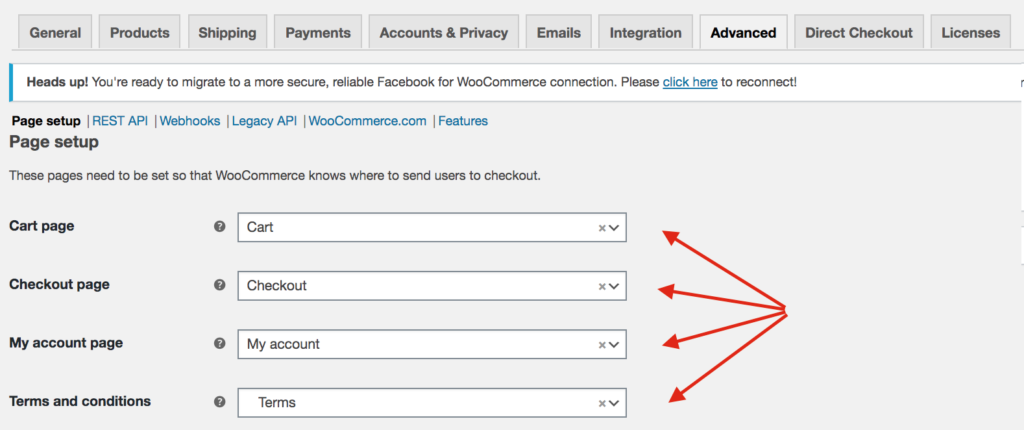
2) Compatibilité des plugins
Une autre raison pour laquelle la page de la boutique WooCommerce peut ne montrer aucun produit est liée à la compatibilité des plugins . Vos plugins peuvent provoquer des conflits, de sorte que la page de la boutique apparaît vide, en particulier après certaines mises à jour.
Pour résoudre ce problème, désactivez temporairement tous vos plugins sauf WooCommerce . Ensuite, vérifiez si la page de la boutique affiche des produits. Après cela, activez-les un par un et vérifiez si la page de la boutique est vide jusqu'à ce que vous trouviez celle qui cause le problème. Une fois que vous l'avez trouvé, vous pouvez contacter le développeur du plugin afin qu'il puisse le mettre à jour pour résoudre le conflit ou vous aider à résoudre le problème.
Veuillez noter que vous devez désactiver vos plugins au lieu de les supprimer. De cette façon, vous sauvegarderez tous leurs paramètres et vous n'aurez pas à modifier la configuration lorsque vous les réactiverez. Si vous ne savez pas comment désactiver les plugins en bloc, nous vous recommandons de consulter ce guide.
3) Vider le cache
Effacer régulièrement le cache est une pratique recommandée. Les solutions de mise en cache créent une copie en cache de votre site et la stockent sur votre serveur pour servir les visiteurs plus rapidement et économiser des ressources. Lorsque quelqu'un accède à votre site Web, le site peut afficher directement le contenu aux utilisateurs sans avoir à extraire le contenu de la base de données MySQL.
Parfois, vider le cache de votre site et de votre serveur peut résoudre le problème de la page de boutique vide dans WooCommerce . Voyons comment vider le cache :
3.1) Vider le cache du navigateur
La première chose que vous pouvez essayer est de vider le cache de votre navigateur. Les navigateurs stockent généralement le contenu statique d'un site pour pouvoir afficher le contenu plus rapidement la prochaine fois que l'utilisateur visite la page. Cependant, les navigateurs peuvent parfois ne pas se rendre compte que la page a changé et peuvent créer des problèmes.
Pour résoudre ce problème, vous devez vider le cache du navigateur. Dans cette démonstration, nous allons vous montrer comment le faire dans Google Chrome.

Tout d'abord, allez sur l' icône du menu (les trois points en haut à droite de votre navigateur) et appuyez sur Plus d'outils > Effacer les données de navigation .
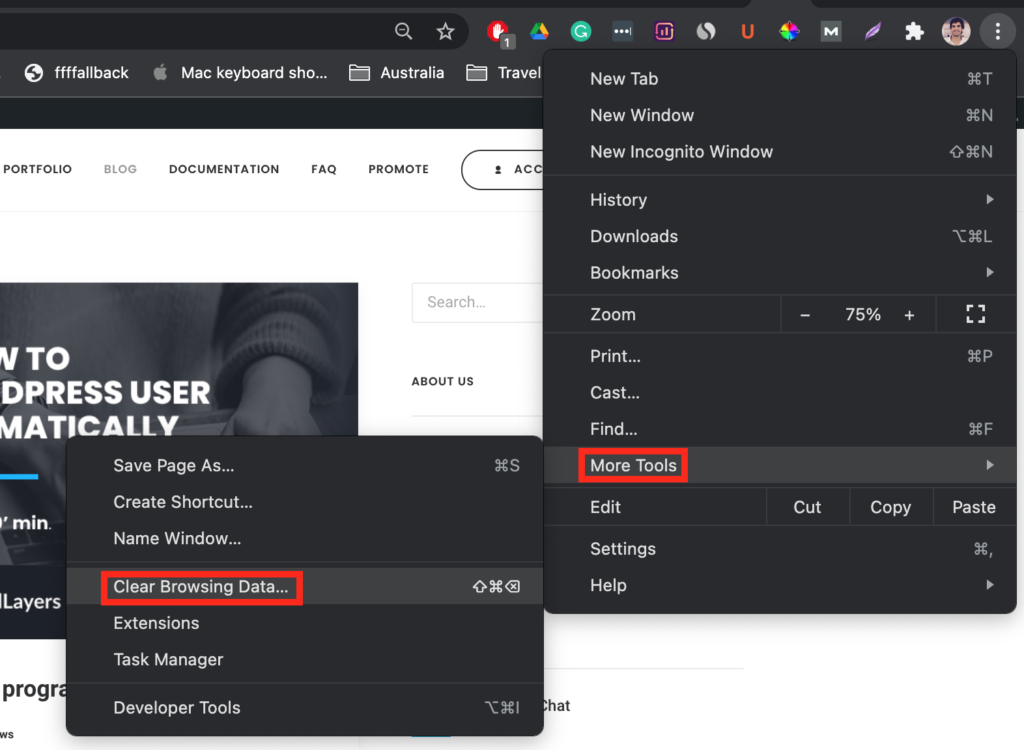
Ensuite, sélectionnez le contenu que vous souhaitez supprimer et la plage de temps. Assurez-vous de sélectionner l'option Images et fichiers en cache , puis appuyez sur Effacer les données de navigation .
Revenez maintenant à la page de la boutique et si elle est toujours vide, essayez la méthode suivante.
3.2) Vider le cache avec un plugin de mise en cache
Vous pouvez également vider le cache de votre serveur à l'aide d'un plugin de mise en cache. Le processus est différent selon l'outil que vous utilisez mais dans la plupart des cas, vous pouvez facilement le faire à partir des paramètres du plugin.
Alternativement, certaines sociétés d'hébergement vous permettent d'effacer le cache de votre serveur à partir de leurs paramètres. Si vous utilisez SiteGround, nous vous recommandons de consulter notre article sur la façon de vider le cache Siteground.
4) Mettre à jour les permaliens
Parfois, après avoir installé WooCommerce ou ajouté des produits à votre boutique, la page de la boutique est vide. Vous pourrez peut-être voir le produit sur l'écran du produit, mais pas sur la page de la boutique. Cela a à voir avec les permaliens .
Les permaliens, abréviation de liens permanents, sont des structures d'URL permanentes qui vous aident à organiser tout le contenu de votre site. Ce sont les URL permanentes de vos pages, publications, produits, catégories, etc. Ainsi, si la page de la boutique WooCommerce est vide à cause des permaliens, dans votre tableau de bord WordPress, accédez à Paramètres > Permaliens et cliquez sur Enregistrer les modifications .
De cette façon, vous vous assurez que WordPress considère ces nouvelles URL de permaliens pour WooCommerce.
5) Visibilité du catalogue
Une autre cause potentielle pour laquelle la page de la boutique WooCommerce peut être vide est due à la visibilité du catalogue . Après avoir importé ou ajouté des produits à votre boutique, il arrive qu'ils n'apparaissent pas sur la page Boutique. En effet, ils sont définis comme masqués dans les options de visibilité du catalogue .
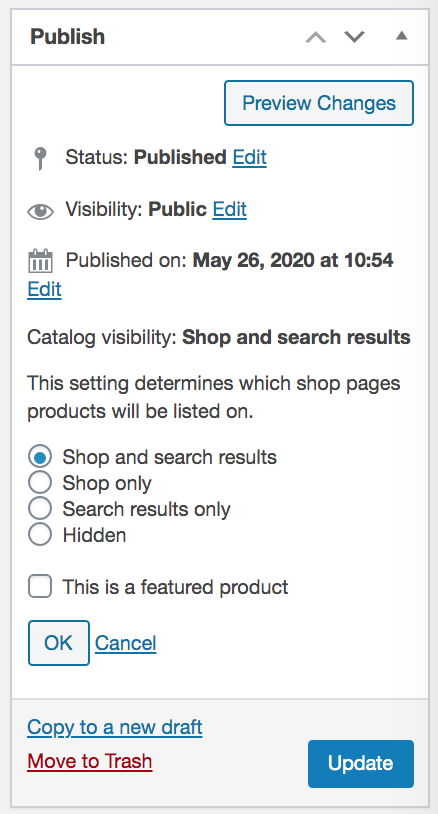 Si vous avez plus de produits qui n'apparaissent pas sur la page de la boutique, vous devrez répéter le processus pour chaque produit que vous souhaitez afficher.
Si vous avez plus de produits qui n'apparaissent pas sur la page de la boutique, vous devrez répéter le processus pour chaque produit que vous souhaitez afficher.
Pourriez-vous résoudre le problème de la page vide de la boutique WooCommerce ?
Dans l'ensemble, votre page de boutique est cruciale pour votre boutique, donc si elle n'affiche pas de produits, vous devez la corriger dès que possible. Même si la page de la boutique peut être vide pour différentes raisons, dans ce guide, nous avons vu comment identifier et résoudre les problèmes les plus courants. Nous avons vu comment résoudre le problème lorsque la page de la boutique WooCommerce est vide en raison de :
- Configuration de la page de la boutique
- Problèmes avec la compatibilité des plugins
- Cache du navigateur ou du serveur
- Permaliens
- Options de visibilité du catalogue
Si aucun de ces éléments ne cause le problème et que vous ne pouvez pas le résoudre avec ces solutions, vous pouvez demander de l'aide. Il pourrait y avoir d'autres causes potentielles pour lesquelles la page de la boutique n'affiche pas les produits, nous vous recommandons donc de rechercher une assistance plus approfondie.
En revanche, si vous rencontrez des problèmes avec Facebook et Instagram Shop, consultez les publications suivantes :
- Facebook pour WooCommerce ne fonctionne pas ? Voici comment y remédier
- Que faire quand Instagram Instalog ne fonctionne pas ?
Pour plus d'informations sur la façon de tirer le meilleur parti de votre boutique, consultez notre guide sur la façon de personnaliser la page de la boutique WooCommerce .
Pourriez-vous résoudre le problème de la page vide de la boutique WooCommerce ? Quelle méthode as-tu utilisé ? Faites-nous savoir dans la section commentaires ci-dessous!
